GnssLogger for Wear OS v1.0 erweitert die GnssLogger App von Smartphones auf Smartwatches.
Mit GnssLogger für Wear OS können Sie GnssStatus-Informationen aus dem GNSS-Chipsatz in Echtzeit anzeigen und in den Standardformaten CSV (.txt) und RINEX protokollieren.
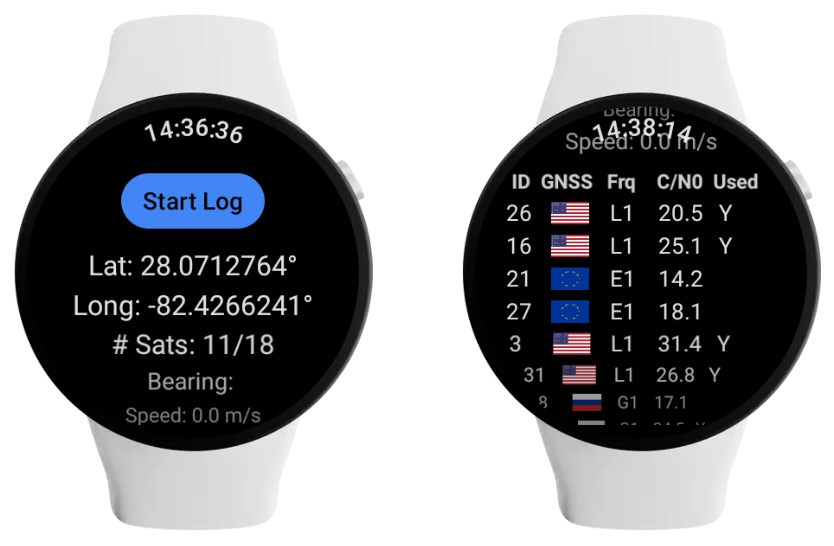
Protokolle von GnssLogger für Wear OS teilen
- Installieren Sie GnssLogger auf Ihrem Smartphone, falls Sie es noch nicht getan haben.
- Tippen Sie auf Ihrer Smartwatch auf Protokoll beenden.
Anstatt sofort Optionen zum Teilen anzuzeigen, wird in GnssLogger for Wear OS die folgende Meldung angezeigt:
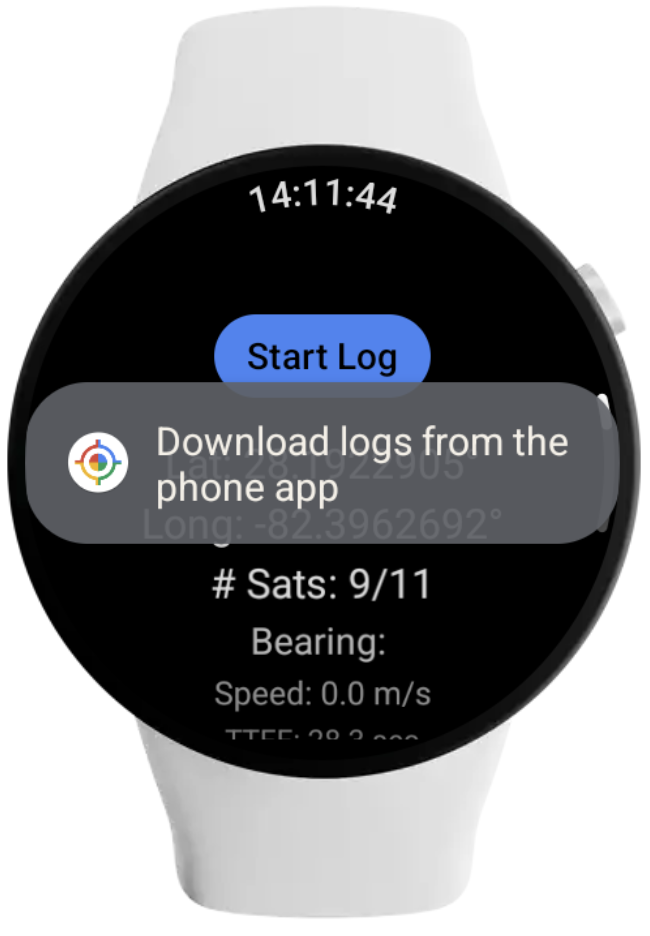
- Öffnen Sie auf Ihrem Smartphone GnssLogger und dann den Tab Log.
- Tippen Sie auf die Schaltfläche Smartwatch-Protokolldateien herunterladen und löschen.
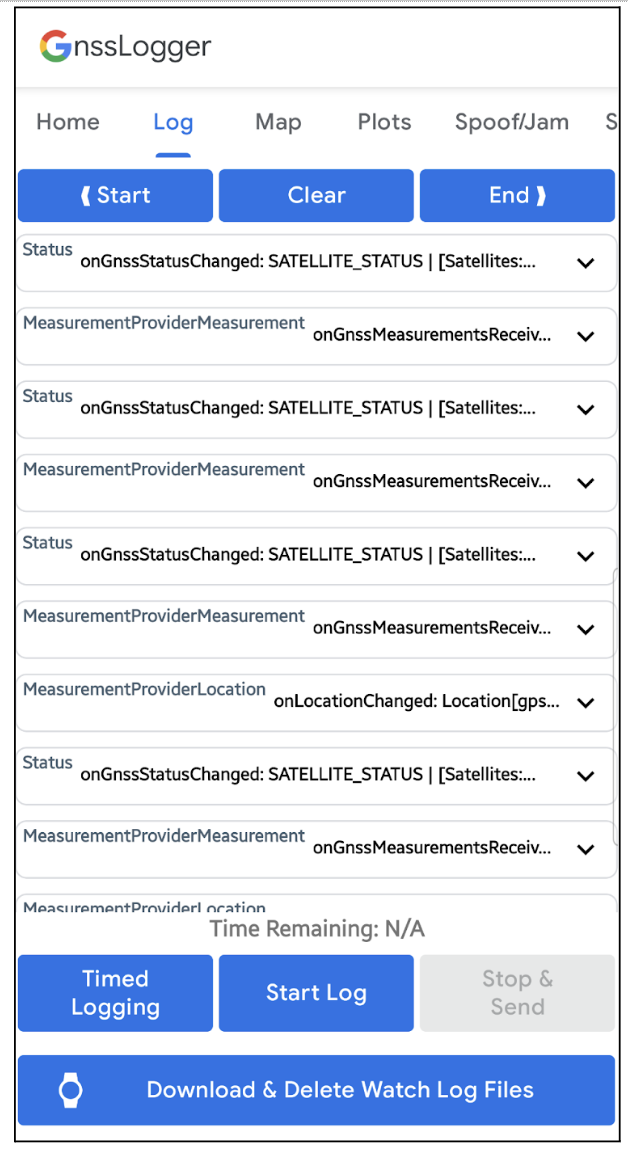
GnssLogger zeigt die folgende Meldung an: „Datei wird vorbereitet. Bitte warten…“:
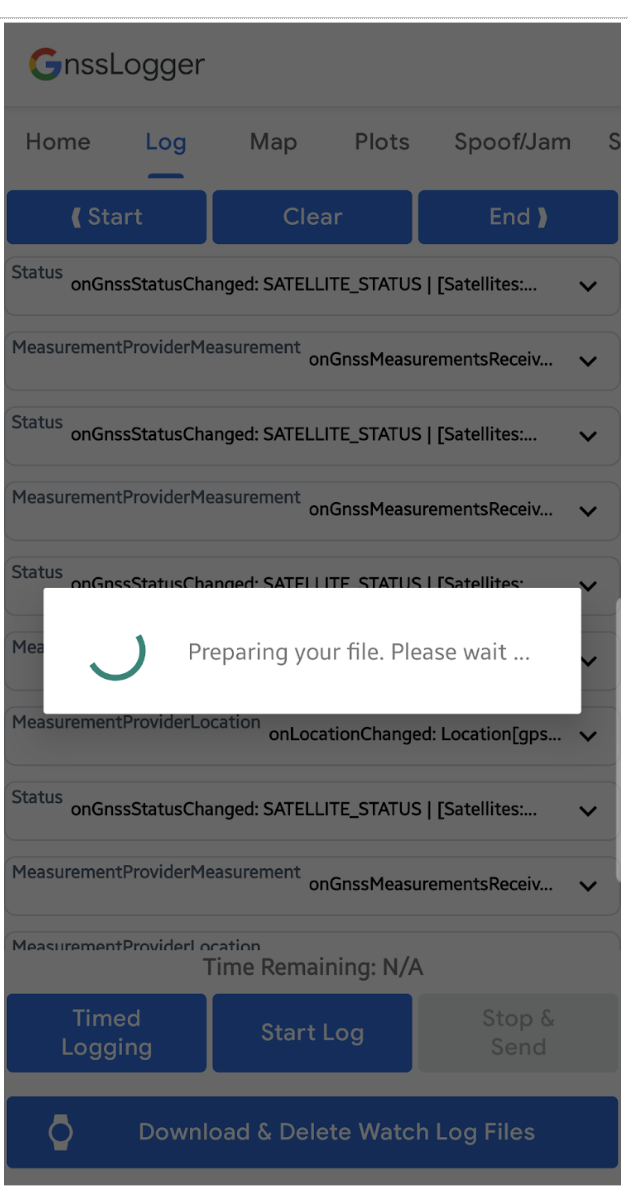
Je nach Größe der Protokolle auf Ihrer Smartwatch kann dies einige Zeit dauern.
Nachdem die Datei von Ihrer Smartwatch auf Ihr Smartphone übertragen wurde, wird das Dialogfeld Teilen angezeigt, in dem Sie die Dateien von Ihrer Smartwatch teilen können.
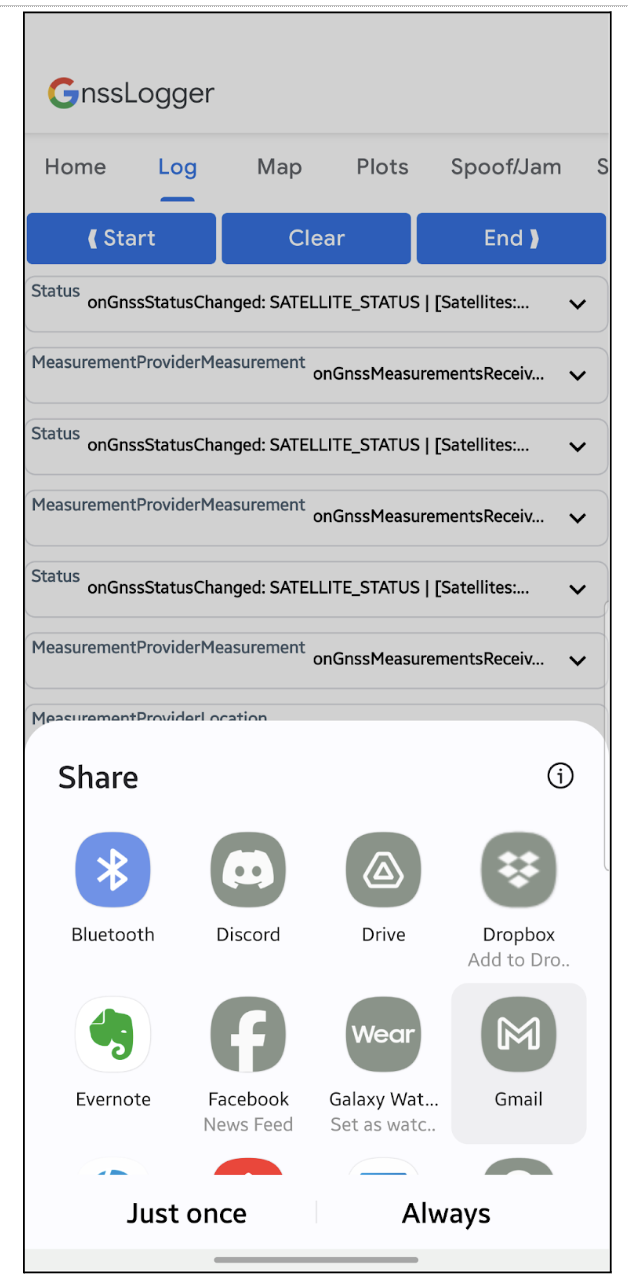
Wenn Sie die Freigabe beispielsweise per E-Mail auswählen, sehen Sie eine angehängte ZIP-Datei mit den Protokolldateien Ihrer Smartwatch:
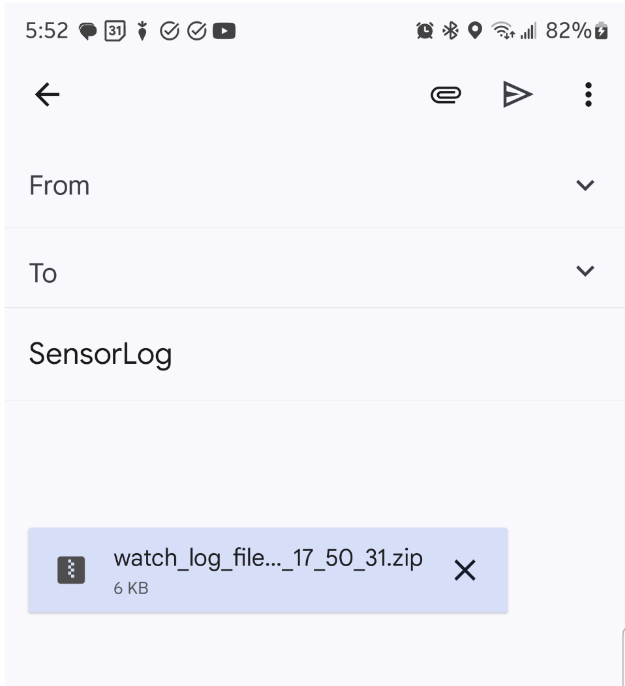
Android Studio oder ADB verwenden
Wenn die Smartwatch nicht mit einem Smartphone gekoppelt ist, können Sie über den Device Explorer von Android Studio auf das Gerät zugreifen.
Suchen Sie im Android Studio Device Explorer im Pfad /sdcard/Android/data/com.google.android.apps.location.gps.gnsslogger/files/gnss_log nach den Protokolldateien (.txt-Datei für das GnssLogger-Protokollformat) und der .24o-Datei für RINEX:
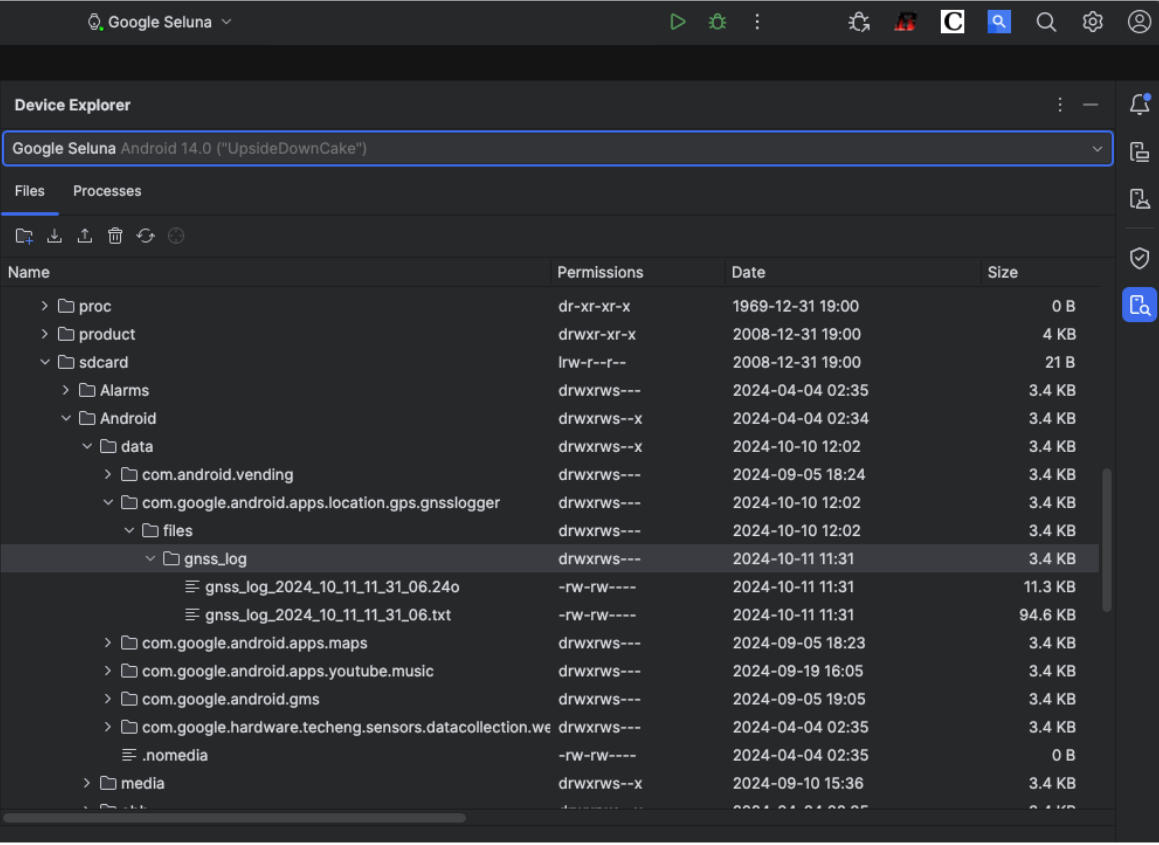
Sie können die Dateien auswählen, mit der rechten Maustaste darauf klicken und dann „Speichern unter…“ auswählen, um sie direkt auf Ihrem Computer zu speichern:
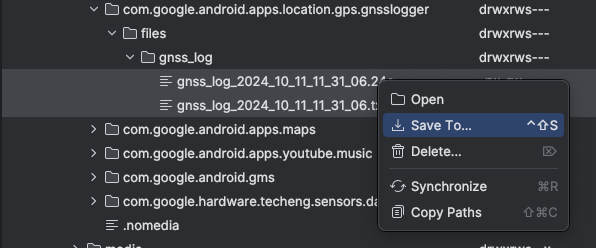
Wenn Sie Android Studio nicht auf Ihrem Computer installieren möchten, können Sie die Dateien auch mit ADB aus diesem Verzeichnis auf Ihren Computer herunterladen:
adb pull /sdcard/Android/data/com.google.android.apps.location.gps.gnsslogger/files/gnss_log
Profitipp: Mit diesen beiden Methoden (Android Studio und ADB) können Sie auch GnssLogger-Dateien von Smartphones abrufen.
Über unseren öffentlichen Issue Tracker können Sie Feedback zu neuen Funktionen geben.

